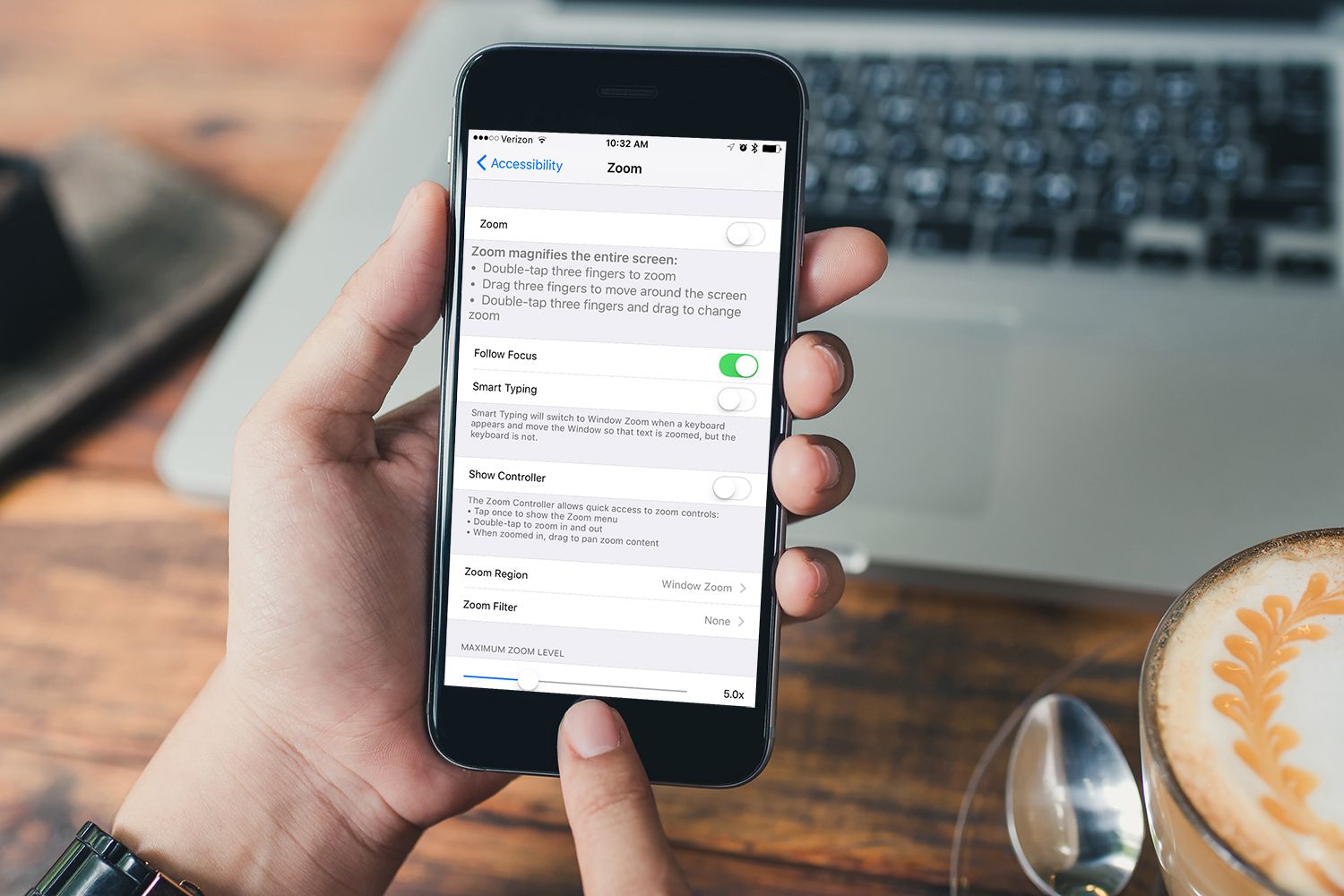Mitä tietää
- Loitonna normaalikokoon pitämällä kolmea sormea yhdessä ja kaksoisnapauttamalla näyttöä kaikilla kolmella sormella samanaikaisesti.
- Voit poistaa zoomauksen käytöstä siirtymällä kohtaan asetukset > Esteettömyys > Zoomaus > Ulos.
Tässä artikkelissa kerrotaan, mikä aiheuttaa suuria kuvakkeita iOS 12:ssa ja uudemmissa versioissa ja kuinka korjata ne zoomausominaisuuden avulla.
Suurennetun iPhone-näytön ja valtavien kuvakkeiden syy
Kun iPhonen näyttöä suurennetaan, iPhonen zoomaustoiminto on saattanut olla vahingossa päällä. Zoom on esteettömyysominaisuus, jonka avulla heikkonäköiset ihmiset voivat suurentaa näytöllä olevia kohteita saadakseen paremman kuvan näytöstä. Kun iPhonen näyttö on zoomattu ja kuvakkeet ovat liian suuria, se voi olla ongelma. Tässä tilanteessa kaikki näyttää valtavalta ja sovelluskuvakkeet täyttävät koko näytön, mikä tekee muiden sovellusten näkemisen vaikeaksi tai jopa mahdottomaksi. Edes kotipainikkeen painaminen ei auta. Tämä ongelma ei kuitenkaan ole niin paha kuin miltä näyttää. Zoomatulla näytöllä varustetun iPhonen korjaaminen on helppoa.
Loitonna normaalikokoon iPhonessa
Palauta kuvakkeet normaalikokoisiksi pitämällä kolmea sormea yhdessä ja kaksoisnapauttamalla näyttöä kaikilla kolmella sormella samanaikaisesti. Tämä ele palauttaa zoomaustason normaaliksi. Noudata zoomaustilassa kolmen sääntöä: lähennä napauttamalla kolmella sormella, muuta zoomausta kaksoisnapauttamalla kolmella sormella (ja nipistämällä) ja liikuta näytöllä vetämällä kolmella sormella. Löydät nämä vinkit myös asetusten Zoomaus-valikosta.
Poista näytön zoomaus käytöstä iPhonessa
Voit estää näytön zoomauksen käynnistymisen vahingossa poistamalla toiminnon käytöstä:
-
Lehdistö asetukset sovellus avataksesi sen.
-
Vuonna Kenraali näyttö, napauta Esteettömyys.
-
Käytössä Esteettömyys näyttö, napauta Zoomaus.
-
Käytössä Zoomaus näyttö, laita Zoomaus vaihtokytkin.
-
Tarkista, toimiiko asetus kaksoisnapauttamalla aloitusnäytössä kolmella sormella. Jos mitään ei tapahdu, zoomaustoiminto on poistettu käytöstä onnistuneesti.
Tämä toimenpide palauttaa iPhonen normaaliin suurennukseen ja estää suurennusta toistumasta.
Mihin iOS-laitteisiin näytön zoomaus vaikuttaa
Zoom on saatavilla iPhone 3GS:ssä ja uudemmissa, iPod touchissa 3. sukupolvi ja uudemmissa sekä kaikissa iPad-malleissa. Jos sinulla on jokin näistä laitteista ja kuvakkeet ovat suuria, Zoom on todennäköisin syyllinen, joten kokeile ensin näitä ohjeita. Jos ne eivät toimi, jotain outoa tapahtuu. Voit pyytää apua suoraan Applelta.
Käytä näytön zoomia ja dynaamista tyyppiä parantaaksesi luettavuutta
Vaikka näytön suurennus vaikeuttaa joidenkin iPhonen näytön näkemistä, toiset saattavat haluta kuvakkeiden ja tekstin olevan hieman suurempia. On useita ominaisuuksia, jotka suurentavat tekstiä ja muita iPhonen ominaisuuksia, mikä helpottaa niiden lukemista ja käyttöä:
- Dynaaminen tyyppi: Tämä ominaisuus iOS 7:ssä ja sitä uudemmissa versioissa suurentaa tekstiä (mutta ei mitään muuta) iPhonessa ja yhteensopivissa sovelluksissa, jotta se on helpompi lukea.
- Näytä zoomaus: Saatavilla iPhone 6 -sarjaan ja uudempiin. Se suurentaa kaiken laitteen näytön, jotta asiat olisi helpompi nähdä ja käyttää.